
随着win10系统的不断完善,越来越多网友选择升级使用win10系统,不过现在win7没有免费升级win10系统功能了,那么要如何安装win10呢。我们可以采用简单的一键重装系统方式实现,下面小编就给大家分享一个win10系统一键装机教程。
具体的安装步骤如下:
1、在电脑上下载安装系统之家一键重装系统工具并打开,选择需要安装的win10系统,点击安装此系统。(注意在安装前,备份好重要资料,关掉电脑上的杀毒软件避免被拦截)

2、等待软件下载系统镜像文件资料。
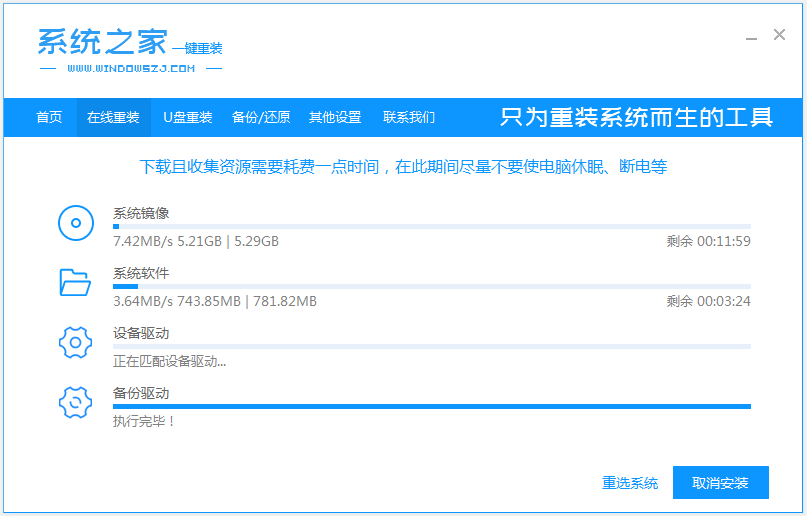
3、部署完成后,选择重启电脑。
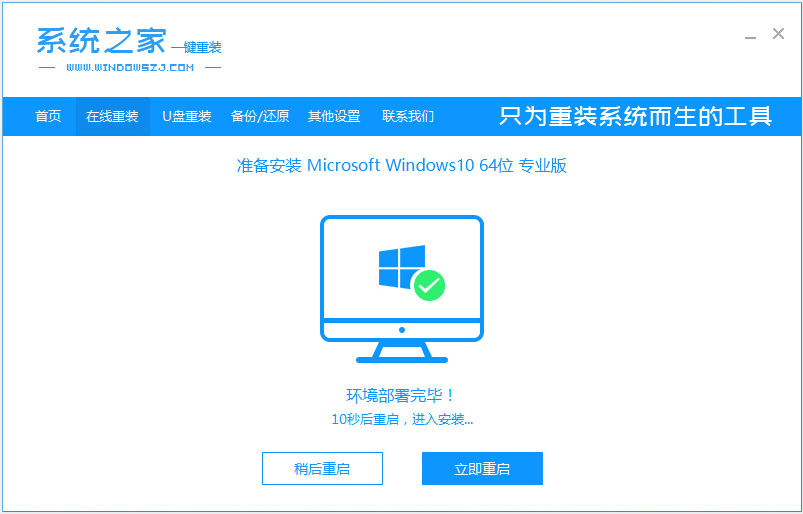
4、电脑重启后进入了开机选项界面,选择xiaobai-pe系统进入。

5、进入pe系统后,系统之家装机工具会自动开始安装win10系统。
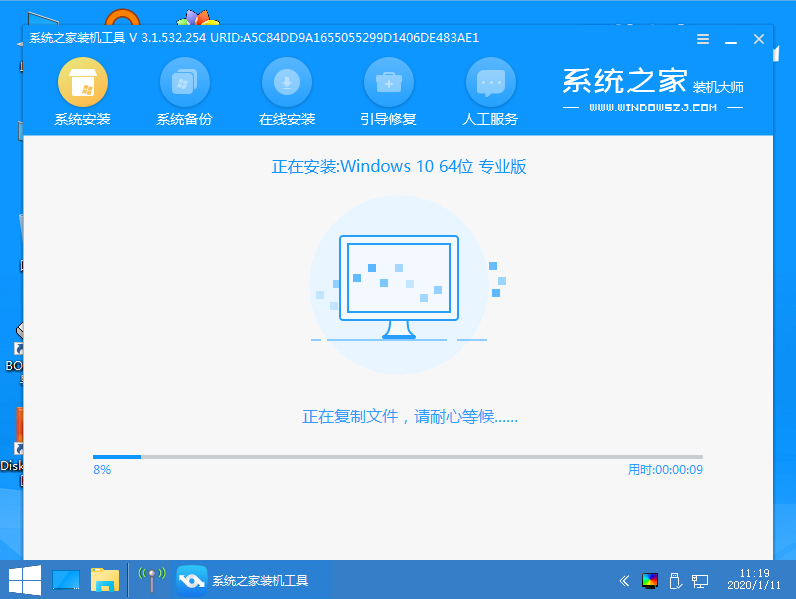
6、安装完成后,点击立即重启。
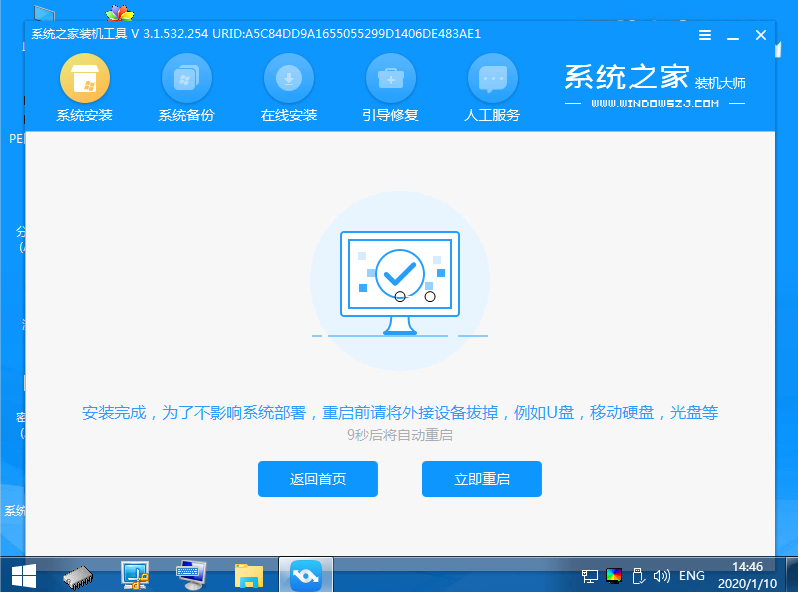
7、期间可能会多次自动重启电脑,进入系统界面即表示安装成功。
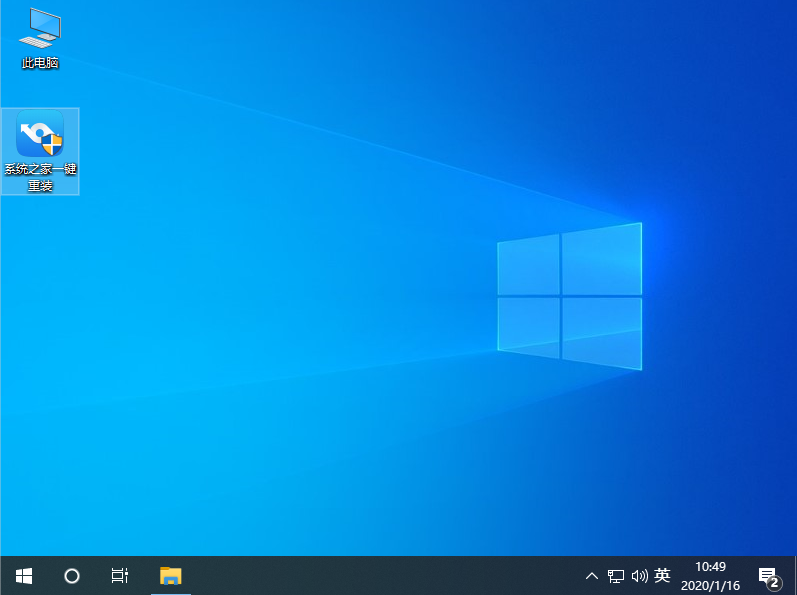
以上便是win10系统一键装机教程,有需要安装系统的小伙伴可以参照教程进行操作即可。





